| ホーム > サポート > ダウンロード > 文書番号:900142 |
|
解説 |
| 特定のアプリケーションプログラムを実行した場合 | |
| Windows Updateにて「システム回復のエラーメッセージが表示される問題の修正プログラム(Q317277)」を組み込んだ場合・Windows XP Service Pack 1をインストールした場合 |
| 機種名 | :Prius Note 200B(200B4TM) | |
| :Prius Note 200C(200C4TMD) |
| 3.5インチ2HD フロッピーディスク 1枚 |
| BIOSアップデートを行うことにより、セットアップメニューの設定が変更される場合があります。 セットアップの設定を変更してご使用のお客様は、あらかじめBIOSセットアップメニューの情報を控えてからBIOSのアップデート作業を行ってください。 |
|
| BIOSのアップデートを行う前に、USB接続フロッピーディスクドライブやプリンターなどの周辺機器をパソコン本体から外してください。 | |
| BIOSのアップデートを行う前に、LANケーブル、モデムケーブル等はパソコン本体から外してください。 | |
| BIOSのアップデートを行う際は、必ずACアダプタを接続して、バッテリのみでの使用はやめてください。 BIOSアップデート中にバッテリ切れとなった際、起動できなくなる可能性があります。 |
| (1) | 準備したフロッピーディスクを本体のフロッピーディスクドライブに入れます。 |
| (2) | [スタートメニュー]-[マイコンピュータ]を選択しクリックします。 |
| (3) | [リムーバブル記憶域があるデバイス]の[3.5インチFD(A)]を選択し、右クリックで表示されるメニューから [フォーマット(A)...]を選択しクリックします。 |
| (4) | 「フォーマット」ウィンドウの[フォーマットオプション(0)]にある、[MS-DOSの起動ディスクを作成する(M)]に |
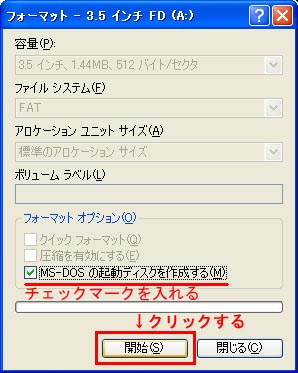
| (5) | 警告ウィンドウが表示されるので、[OK]をクリックします。 起動ディスクの作成が開始されます。 |
| (6) | [フォーマット中]ウィンドウに「フォーマットが完了しました。」と表示されたら[OK]をクリックします。 |
| (7) | 「フォーマット」ウィンドウの「閉じる」ボタンをクリックし、起動ディスク作成を終了します。 |
| (1) | ダウンロードしたファイル(200ABC_BIOS.exe)をダブルクリックして実行します。 |
| (2) | 「Prius Note 200 BIOS update FD作成ツール」ウィンドウが表示されます。 [OK(O)]ボタンをクリックすると、「Update」ウィンドウが開きます。 1.で作成した起動ディスクがフロッピーディスクドライブに入っていることを確認し、[OK]ボタンをクリックします。 |
| (3) | 「アップデートディスクの作成」ウィンドウが開き、BIOSアップデートディスクの作成を開始します。 アップデートディスクの作成が終了すると「Update Program」ウィンドウに「BIOSアップデートディスクの作成が完了しました」と表示されます。[OK]ボタンをクリックしてください。 |
| (4) | アップデートディスクの作成は完了しました。 フロッピーディスクドライブへの書き込みが終了していることを確認し、フロッピーディスクを取り出します。 その後すべてのウィンドウを閉じてからWindowsを終了してください。 |
| 注意: | 必ずBIOSアップデートを行うパソコンで作成したアップデートディスクをご使用ください。 アップデートツールは個々のパソコンに最適化されたものが作成されるため、他のパソコンで作成したツールをご使用頂くと、起動しなくなる等の不具合が発生する可能性があります。 |
| 注意: | 終了するまではパソコンの操作はしないでください。 |
| 当該製品のユーザは、本ソフトウェアを使用することのみできます。複製又は第三者に営利目的で譲渡若しくは貸与することはできません。 | |
| 本ソフトウェアを翻案、翻訳、リバースエンジニアリング、逆コンパイル、逆アセンブルすることはできません。 | |
| 本ソフトウェアに瑕疵が無いことを保証するものではありません。ダウンロードするファイルは、必ずアップデートする機種(モデル)が一致していること、対象OSやアプリケーションが一致していることを確認してください。 |
ドライバーダウンロード |
|
|
|
|